「ニコニコ動画をパソコンやスマホなどにダウンロードして自分でいつでも好きな時に視聴したい」
と思うことがありますよね。
今回は、
『ニコニコ動画のダウンロード方法』
についてわかりやすく解説していきます。
ニコニコ動画のダウンロード方法はいくつかあります。
自分で一番やりやすい方法を使いましょう。
【この記事でわかること】
- パソコンのブラウザでニコニコ動画をダウンロードする手順(chromeを例に画像で説明)
- 専用サイト(nicozon)を使ったダウンロード方法でもOK
- スマホ(Android・iphone)でのダウンロード方法
- ニコニコ動画の音源だけ(mp4)のダウンロード方法
- コメント付きでダウンロードする方法
- 高画質動画をダウンロードする方法
※知りたい部分が決まっていれば、下の見出しからジャンプすることができます
この記事の目次
①パソコンのブラウザだけでニコニコ動画をダウンロード
特別なソフトやサイトを使うことなく、
- パソコン
- インターネットブラウザ
だけでニコニコ動画はダウンロードできます。
また、ブラウザの中でも
- chrome
- Firefox
がニコニコ動画と相性が良いと言われています。
別のブラウザでもWindowsでもMacでもほぼ同じ方法でダウンロードできます。
ここでは、chromeを例にとってやり方を解説します。
chromeの場合
まずは、ニコニコ動画でダウンロードしたいページをchromeで開きます。
次に、ダウンロードしたい動画の上で右クリックをします。
オプションが出てくるので
「視聴方法の切替(hls > http)」
をクリックします。

画質の設定で「自動」があるとダウンロードできません。
上記の設定で間違いなくHLSをオフにしてください。
そうすると、画質の設定で「自動」の項目がなくなります。
これでダウンロードできる状態になります。

※自動(画像)
ちなみに、
- 720p
- 1080p
といった解像度の高い設定にしてからダウンロードすれば高画質になります。
そして、もう一度動画の上で右クリックします。
今度はオプション内の
「システムメッセージを開く」
をクリックします。

すると、以下のような黒いウインドウが動画上に表示されます。
一番下までスクロールし、
「動画の読み込みを開始しました。」以降に書いてある()内のhttpsから始まるURLをコピー
します。

chromeの別のタブを開けます。
URL欄に先ほど
コピーしたURLを貼り付ける
とそのタブで動画が再生されます。
動画上で右クリックをし、
「名前を付けて動画を保存」
をすれば完了です。

②専用サイトを使ってニコニコ動画をダウンロード
「nicozon」というサイトを使ってニコニコ動画をダウンロードできます。
キーワードやタグからも検索できます。
でも、
「ニコニコ動画で見つけたダウンロードしたい動画のURLをコピペして検索する」
のが一番探しやすいです。
動画の下のほうに
「動画保存」
があるのでクリックします。

高画質用が上で低画質が下のリンクになります。

右クリックして
「名前を付けてリンク先を保存」
でダウンロードできます。

右クリックで名前を付けて保存でダウンロードできます。
③AndroidスマホやiPhoneでニコニコ動画をダウンロード
AndroidやiOSなどのスマホやタブレットでも上記と同じく
「nicozon」
を使ってダウンロードできます。
AndroidはGoogle Chromeでnicozonへアクセスします。
ブラウザメニューの「…」から
「PC版サイトを見る」
にして表示します。
これで、PC版と同じ要領で行えます。
iOSの場合は専用のアプリが必要です。
iOSは「Documents by Readdle」アプリを使う
iPhoneやiPadなどiOSのデバイスでは、
「Documents by Readdle」
を経由でnicozonにアクセスします。

【Documents by Readdleとは】
ブラウザとメディアファイル保存機能が一体型になったアプリ。
Documents by Readdleの専用ブラウザからnicozonにアクセルしてパソコンと同じ要領でダウンロードすれば、Documents by Readdleのアプリ上に保存されたニコニコ動画のデータが視聴できる
使い方は、インストールしたDocuments by Readdleのブラウザを開き、
「nicozon」と検索
してサイトを表示させます。

右上の「…」をクリックして
「ディスクトップ版を開く」
を選択します。
※ディスクト
「Documents by Readdleで保存できない場合はこのリンクをタップしてブラウザバックした後に保存してください」
をクリックします。
ここで、ニコニコ動画のサイトにいったん飛びます。
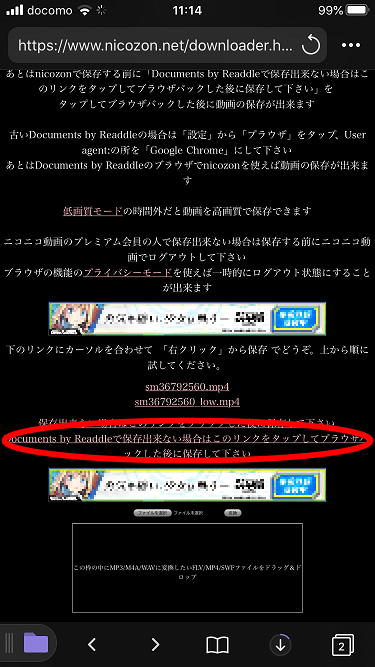
その後、戻るボタンでnicozonへ戻ります。
パソコン版と同じ要領でmp4のリンクを右クリック(長押し)して
「リンク先をダウンロード」
とすれば、マイファイルのダウンロードの項目に追加されます。
結構エラーが出ることがありますが、何回かやると成功します。
④ニコニコ動画の音源だけをダウンロード
ニコニコの動画は要らないから音源だけダウンロードしたいという人もいるでしょう。
スマホではできませんが、パソコンがあればこれも先ほど紹介したnicozonで可能です。
一旦mp4でダウンロードする必要はありますが、
「動画ファイルを音声ファイルとして変換する」
形で目的が達成できます。
mp4をダウンロードできるページの一番下にある枠に動画ファイルをドラッグ&ドロップします。
これだけで自動的に音声ファイルに変換してくれます。

⑤コメント付きでニコニコ動画をダウンロード
上記で紹介したニコニコ動画のダウンロード方法ではコメントは付いてきません。
ニコニコ動画をコメント付きダウンロードしたい場合、
- まるまる画面をキャプチャーしてしまうか もしくは
- 専用ソフトを使う
ことで可能です。
Windowsの方は、
「さきゅばす」
というフリーソフトがあります。
このソフトは、ニコニコ動画のアカウントでログインして使います。
なので、会員登録をしていない方はしておいてください。
動画のURLを直接指定してダウンロードができます。
⑥ニコニコ動画をダウンロードの際に注意してほしいこと
ニコニコ動画をダウンロードの際に、気を付けるべき2つのポイントがあります。
高画質でダウンロード可能な時間帯
ニコニコ動画は、有料のプレミアム会員以外は、特定の時間帯が混雑を避けるため
低画質モードでの視聴となる
仕様です。
ダウンロードしたい場合も同じです。
低画質モードの時間帯では低画質でしかダウンロードできません。
| 低画質モードの時間帯 | |
| 平日 | 18時~26時 |
| 土日祝 | 12時~26時 |
なので、高画質でダウンロードしたいなら
- 上記時間帯を避けるか もしくは
- プレミアム会員になる
事が必要です。
違法と合法の判断基準
ニコニコ動画でダウンロードすること自体はもちろん違法ではありません。
ただし、
「違法アップロード動画と知りながらダウンロードした」
場合は違法となります。
誰がどう見ても権利を持っていない第三者が勝手にアップロードしたアニメなどをダウンロードしたら違法
しかし、
「公式がアップロードしたものだと勘違いしてダウンロードする分にはOK」
という基準です。
ただし、どちらにしてもダウンロードした動画を
YouTubeなどに転載する行為は著作権を侵害しているので違法
です。
あくまで、個人が楽しむ分としてダウンロードしてください。
ニコニコ動画ダウンロードまとめ
ニコニコ動画のダウンロード方法をまとめます。
| デバイス | 方法 |
| Windows PC | ・ブラウザだけでできる ・nicozon(サイト)を利用 ・さきゅばす(フリーソフト)を使えばコメント付き |
| Mac PC | ・ブラウザだけでできる ・nicozon(サイト)を利用 |
| Androidのスマホ・タブレット | ・nicozon(サイト)を利用 |
| iOSのスマホ・タブレット | ・Documents by Readdle(アプリ)とnicozon(サイト)を利用 |
以上の方法がニコニコ動画をダウンロードする主な方法になります。
また、ニコニコ動画をダウンロードする前に際には
違法にアップロードされたものではないかどうか
も気を付けましょう。

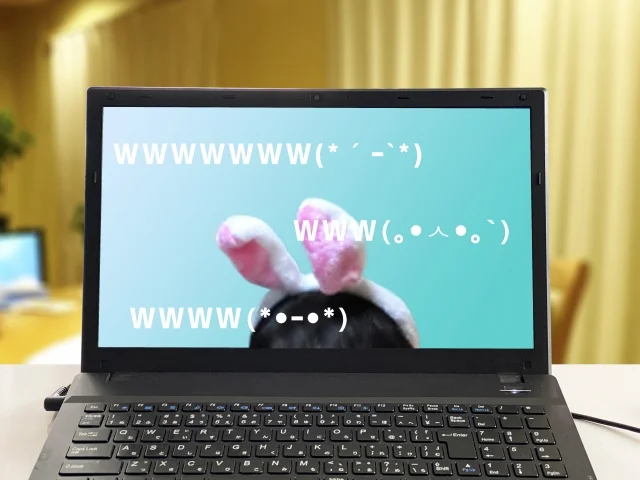
コメント
好きな曲をダウンロードできた